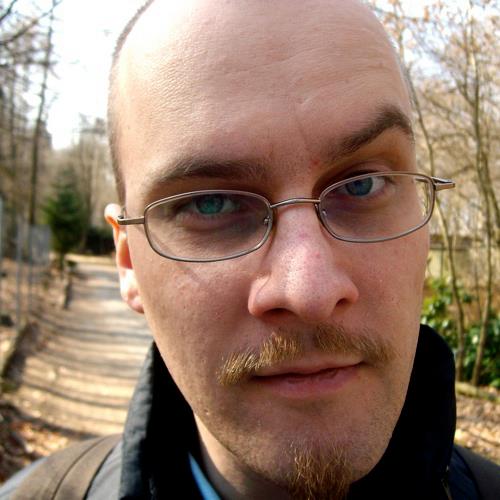DIY WiFi Environment Sensor

Es gibt einige Räume im Haus, deren Temperatur und Luftfeuchtigkeit ich gerne überwachen möchte. Im Wohnzimmer habe ich dazu ein Elgato Eve Room stehen aber das für viele Räume anzuschaffen ist mir erstens zu teuer und zweitens komme ich mit Bluetooth LE nicht durch die Decken. Mehrere HomeKit-Hubs aufzustellen (bspw. AppleTV) ist irgendwie auch keine Lösung und Elgato kommt leider auch nicht mit einem angekündigten Bluetooth Range Extender um die Ecke (angeblich da Apple das nicht freigibt) aber das wäre ingesamt vermutlich auch unbezahlbar.
Was bleibt? DIY! Lötkolben raus, IDE auf und einen Sensor Marke Eigenbau selber basteln.
Die Hardware
Nach ein bisschen Recherche bin ich als Sensor auf den Bosch BME280 gestoßen, der Temperatur, Luftfeuchtigkeit und Luftdruck messen kann. Den Sensor gibt es bspw. bei AliExpress für um die 3 € auf einem Breakout Board.
Da die Sensordaten natürlich auch irgendwie per HomeKit verfügbar sein sollen, gab es dazu noch ein NodeMCU, ebenfalls von AliExpress für ca. 2,50 €. NodeMCU ist ein Entwicklungsboard, das einen ESP8266 Chip zur Verfügung stellt und damit WiFi / WLAN Applikationen sehr einfach zu bauen und zu programmieren macht.

Nach dem Anlöten von vier Pins an das BME280 Breakout Board kann man die beiden Hardwarekomponenten einfach nach folgendem Muster mit Jumper-Kabeln verbinden:
NodeMCU | BME280
3V | VIN
G | GND
D3 | SCL
D4 | SDAZusätzlich habe ich noch den D8 Pin des NodeMCU mit RST Pin des NodeMCU verbunden, um die Deep Sleep Funktionalität des Boards zu nutzen. Die Idee ist hier, dass das Board nicht permanent läuft und Strom konsumiert, sondern nach einer Messung für einen definierten Zeitraum einschläft und danach eine neue Messung startet. Durch die so erzielte Stromeinsparung könnte man den Sensor später auch mit einer Batterie betreiben aber das habe ich in diesem Projekt nicht umgesetzt.
Die Software
Bei der Software gibt es drei Komponenten, die ich nachfolgend beschreibe. Zum einen die Firmware für den ESP8266 Chip, dann einen Webservice zum speichern und verwalten der Sensordaten und zu guter letzt ein Plugin für Homebridge, um den Sensor in HomeKit verfügbar zu machen. Den Sourcecode für alle drei Komponenten findet ihr in einem GitHub Repository.
Firmware
Die Firmware für den ESP8266 Chip habe ich mit der Arduino IDE entwickelt. Dazu braucht es neben der IDE selbst noch den ESP8266 Arduino Core, der die Unterstützung des Chips bereitstellt. Zusätzlich gibt es auch Bibliotheken, um mit dem BME280 Sensor zu kommunizieren. Hierbei habe ich mich für den Adafruit Unified Sensor Driver und die Adafruit BME280 Library entschieden. Wie man die einzelnen Bibliotheken einbindet ist auf den jeweiligen Projektseiten gut beschrieben.
Für mein Board musste ich die I2C Adresse des BME280 noch anpassen. Die Adafruit Breakout Boards nutzen hier wohl standardmäßig die Adresse 0x77, meine Boards aus dem Reich der Mitte nutzen aber die Adresse 0x76. Das lässt sich aber einfach im Header-File Adafruit_BME280.h der Adafruit BME280 Library anpassen, indem man dort nach der Zeile #define BME280_ADDRESS (0x77) sucht und entsprechend anpasst (sofern nötig).
Um das Board per USB anzusprechen und die Firmware drauf zu laden, braucht es noch einen USB to Serial Driver. Bei mir unter macOS hat dieser Treiber sich als funktionierend herausgestellt, wie es auf anderen Betriebssystemen aussieht kann ich leider nicht sagen.
Damit ist alles vorbereitet und es kann an die Programmierung der ESP8266 Firmware gehen. Der komplette Sourcecode findet sich auf GitHub, ich möchte aber noch mal kurz auf den Ablauf eingehen:
Wenn das NodeMCU Board Strom bekommt, wird die setup() Methode aufgerufen. Darin wird zuerst eine Verbindung zum WiFi aufgebaut, die SSID sowie das Passwort sind dabei konfigurierbar. Als nächstes wird die Verfügbarkeit des BME280 geprüft und der Sensor mit einigen Parametern initialisiert. Man muss diese Konfiguration nicht zwingend vornehmen, da der Sensor auch ohne misst, für meinen Anwendungsfall haben sich aber die im Code hinterlegten Sampling-Raten als die zuverlässigsten und genauesten herausgestellt. Nachdem im nächsten Schritt eine Messung von Temperatur (t), Luftfeuchtigkeit (h) und Luftdruck (p) vorgenommen wird, werden die ermittelten Werte an den Webservice (siehe unten) geschickt. Zu guter Letzt wird das Board in den Tiefschlaf versetzt und wacht dann nach der festgelegten Zeit wieder auf und das Ganze beginnt von vorne.
Webservice
Die ermittelten Sensordaten der schönen neuen Hardware müssen natürlich auch irgendwo hin. Insbesondere, da ich mich dafür entschieden habe die Hardware nicht permanent Strom ziehen zu lassen sondern zwischendurch in den Tiefschlaf zu versetzen, braucht es natürlich eine Persistenzschicht. Darüber hinaus möchte ich später auch gerne eine Historie der Sensordaten abrufen können.
Um das zu realisieren, habe ich einen kleinen Webservice in Node.js geschrieben, der die Sensordaten entgegennimmt und in einer SQLite Datenbank speichert. In meinem Szenario läuft der Webservice auf einem Raspberry Pi, der auch schon meine bestehende Hombridge Installation beherbergt. Der Webservice stellt dabei REST Endpunkte zum Hinzufügen, Lesen und Löschen von Sensordaten zur Verfügung. Der komplette Sourcecode sowie eine API Beschreibung findet sich im entsprechenden GitHub Repository.
Homebridge Plugin
Um die Sensordaten in HomeKit verfügbar zu machen fehlt noch ein Plugin für Homebridge. Homebridge emuliert die HomeKit API und kann damit auch Geräte wie diesen Sensor mit entsprechender Funktionalität ausstatten und so bspw. auch über Siri steuerbar machen. Details zu Homebridge und zur Installation gibt es an anderer Stelle genug, ich gehe hier also nur auf das selbstgeschriebene Plugin ein.
Was das Plugin im Endeffekt macht, ist HomeKit ein neues Accessory zur Verfügung zu stellen, das die Services bzw. Charakteristiken Temperatur (Temperature) und Luftfeuchtigkeit (Humidity) anbietet. Da Luftdruck (Air Pressure) leider noch keine offizielle HomeKit Charakteristik ist, fällt der Wert leider erstmal unter den Tisch. Die Werte werden vom Plugin dann per GET Request vom Webservice (siehe oben) abgeholt und können in HomeKit Apps angezeigt oder per Siri abgefragt werden.
Derzeit wird nur der aktuellste Sensorwert ausgegeben, die Eve App von Elgato kann aber bspw. auch historische Daten anzeigen und das ist eine meiner nächsten Verbesserungsideen. Mit fakegato-history gibt es bereits ein Projekt, welches die Daten vermutlich entsprechend aufbereiten könnte. Teile des Projektes basieren dabei auch auf meinen Reverse Engineering Aktivitäten in dem Umfeld.
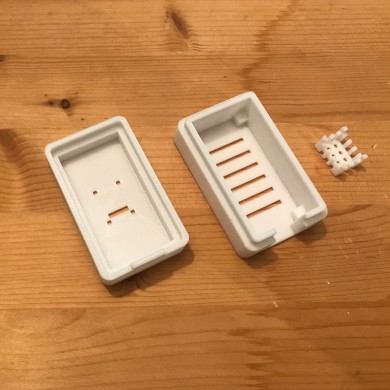
Das Gehäuse
Es hat zwar auch einen gewissen Charme, wenn überall im Haus Platinen zu sehen sind, die Meinung teilt aber nicht jede(r). Zum Glück gibt es ja freundliche Kollegen, die einen 3D-Drucker besitzen und sich bereit erklären ein Gehäuse zu drucken. Nachdem ich mit Onshape also ein entsprechendes CAD-Model designed und verschickt hatte, konnte ich den Sensor bereits am nächsten Tag in ein schickes Gehäuse stecken. Danke, Manuel!
Wenn ich weitere Sensoren dieser Art baue, werde ich das CAD Model wohl noch mal überarbeiten, da es an einigen Ecken ein bisschen knapp bemessen war. Gepasst hat es aber auch so irgendwie.

Das Ergebnis
Wenn man die Arbeitszeit (Basteln, coden, CAD Model bauen, etc.) mal aussen vor lässt, habe ich mir mit diesem Projekt für ein paar wenige Euro einen sehr gut funktionierenden Raumklima-Sensor gebaut. Ein freundliches "Hey Siri, wie ist die Luftfeuchtigkeit im Keller?" sagt mir damit ab sofort, ob ich dort besser mal lüften sollte. In Kombination mit einem Außensensor lässt sich damit natürlich auch herausfinden, ob das wirklich sinnvoll ist oder ob es draußen so feucht ist, dass das Lüften eher kontraproduktiv wäre.